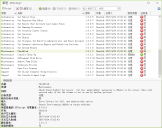管理 ITScript
脚本目录管理器显示可用的脚本,并且指定组织中获准使用的脚本。 仅批准可用于 Security Controls 界面的其他区域的脚本。 可以使用脚本目录管理器:
- 查看所有当前可用的脚本(预定义的脚本和自定义脚本)的列表
- 导入您已创建的新的自定义脚本,或者由受信任的其他用户创建的自定义脚本
- 批准、不批准以及删除脚本
- 显示与单独脚本相关的详细信息
要访问脚本目录管理器,可选择管理 > ITScript。 程序会自动从 Ivanti 下载并导入可用的最新脚本。 此过程完成后,可用的脚本会显示在管理 ITScript 对话框中。
|
字段 |
说明 |
|---|---|
|
导入脚本 |
导入您创建的自定义脚本,或者由受信任的其他用户创建的自定义脚本。 要导入脚本,该脚本必须:
如果正在导入由第三方创建的脚本,则必须按照以下过程操作:
控制台必须信任发出证书的机构,才能在该控制台上导入或执行脚本。 如果在一个控制台上导入用户脚本,则脚本会显示在使用同一数据库的其他控制台上。 然而,如果其他控制台不信任签署人,则无法执行脚本。 |
|
批准 |
批准所选脚本在程序中使用。 |
|
不批准 |
不批准所选脚本。 脚本仍显示在对话框中,但是无法从程序的任何位置进行选择。 如果尝试不批准当前由 ITScript 模板使用的脚本,则显示警告对话框。 在继续操作前验证是否需要脚本和模板。 |
|
删除 |
从脚本目录管理器删除所选脚本。 仅删除自定义脚本。 |
|
搜索 |
可以轻松搜索顶部窗格中包含的脚本。 所有搜索都使用“搜索”工具执行。 要启动搜索,可键入要查找的项目,然后按下 Enter。 仅显示与搜索条件相匹配的脚本;会隐藏所有其他脚本。 使用“搜索”工具的提示
|
|
列标题 |
例如,如果希望在第一列中显示类别信息,仅需单击类别列标题,然后将其拖动到第一列。 |
|
详细信息 |
显示介绍所选脚本的元数据。 |